Hogyan kell futtatni több ablakot android nugát, hasznos cikkek
Az új verzió a Google operációs rendszere hajtott végre egy nagyon szükséges funkció - több ablak Android Nougat. Ez a funkció lehetővé teszi, hogy fut semmilyen alkalmazás a Windows, de nem úgy, mint az LG és a Samsung, amely lehetővé teszi a használatát több ablakot csak bizonyos alkalmazásokat. Ez azt jelenti, hogy az új funkció működik szinte minden alkalmazáshoz, minden alkalommal.
Azonban vannak korlátai. Először is, a funkció valószínűleg nem fog működni a régebbi alkalmazásokat, amelyeket nem lett frissítve a kellő időben. Másodszor, akkor nem lehet futtatni ugyanazt a kérelmet egy új ablakban. Szerencsére van megoldás, hogy az utóbbi: nevű alkalmazás párhuzamos Windows Nougat.
Mielőtt mondani, hogyan kell használni a párhuzamos a Windows, érdemes megjegyezni, hogy ez az app az alpha fejlődési szakaszban, és kísérleti, így előfordulhat, hogy néhány hibát. Tartsa ezt szem előtt, amikor tesztelés jelentkezését! Ezen túlmenően, ez magától értetődik (de én azt mondanám, hogy egyébként): szükség van Nugát, hogy használja ezt az alkalmazást.
Tehát most meg tudja mondani, hogyan kell futtatni több ablak Android Nougat. Először is, meg a Parallel Windows alatt (ez ingyenes). A telepítés után indítsa el az alkalmazást.
Hogyan kell telepíteni a Windows Párhuzamos
Miután elindította az alkalmazás figyelmeztetést ad, hogy az alkalmazás kísérleti. Kattintson a négyzetre «Elolvastam és megértettem», majd «Folytatás».
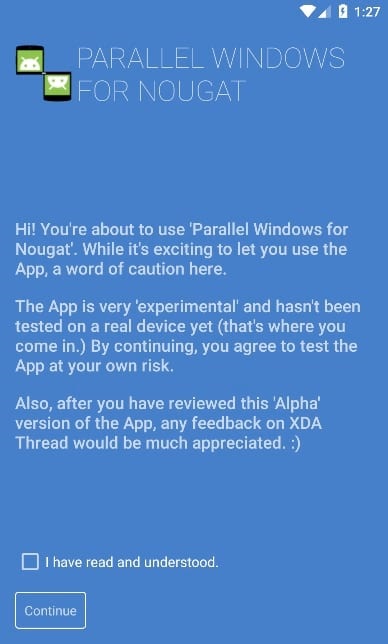
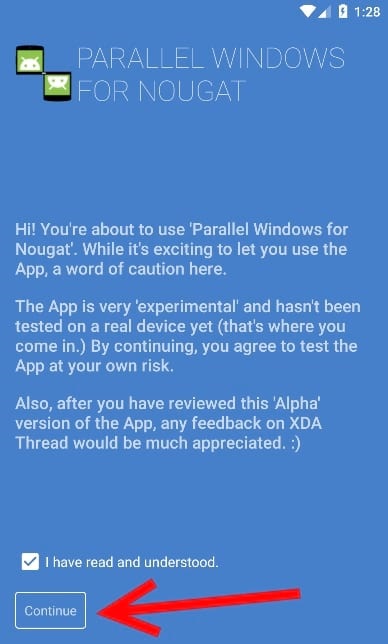
A következő képernyőn, két állásfoglalást kell adni, hogy kihasználják az összes funkcióját Parallel Windows-t. Kattints az első kapcsoló «engedély rajzolhat Alkalmazások», akkor kap engedélyt a menüben, ahol meg kell bekapcsolni. Miután viszont a felbontás, menjen vissza az alkalmazás párhuzamos Windows-t.
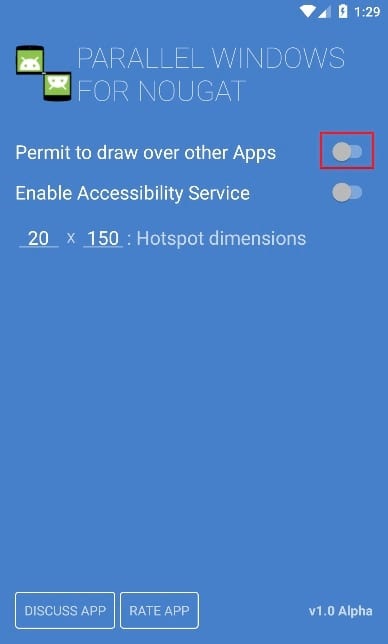
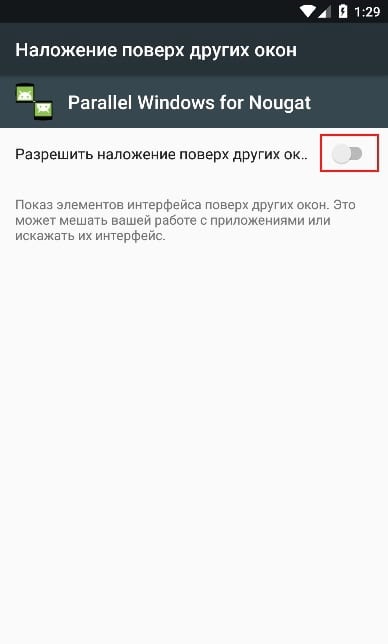
Továbbá a főmenübe, nyomja meg a kapcsolót «engedélyezése kisegítő szolgáltatás». Ez elviszi a menü speciális funkciókat, amelyeket bele kell foglalni Párhuzamos Windows Nougat. A pop-up ablak, amely meg fogják mondani, amit az alkalmazás képes lesz elérni, kattintson az «OK». Ismét csak kattintson a Vissza gombot, hogy visszatérjen a fő alkalmazást.
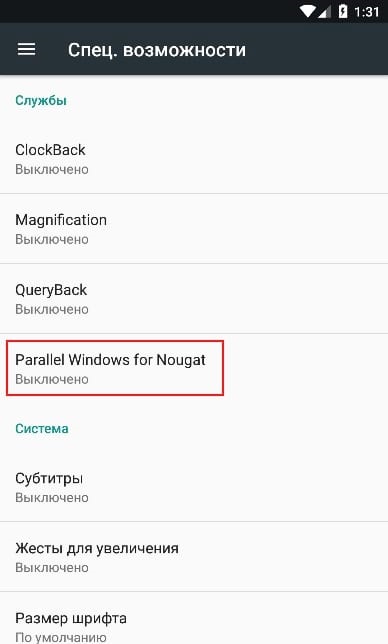
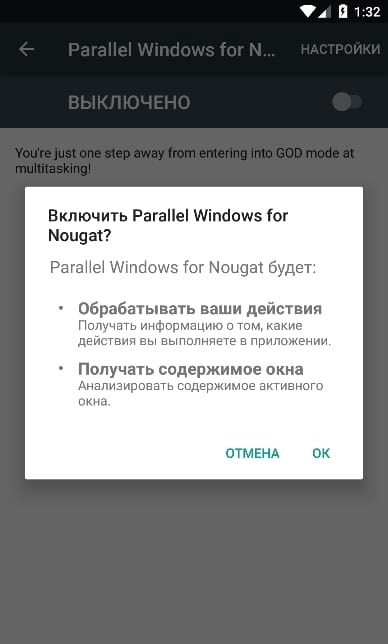
Végül meg kell tenni «Hotspot Méretek». Ez egy olyan hely, ahol a menü jelenik meg a Windows párhuzamos. Alapértelmezésben be van állítva a közepén a jobb oldalon a képernyő, ami egy nagyszerű hely erre. Fogom használni ezt a lehetőséget az egész leckét.
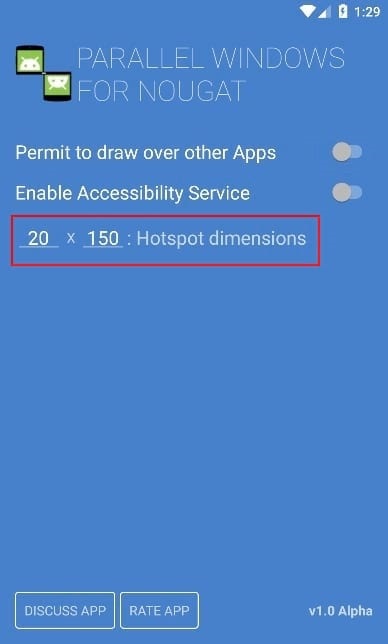
A telepítés befejezése után a Windows párhuzamos. Most már használhatja több ablak Android Nougat.
Lásd még: Hogyan kell tartani az eredeti képek Instagram Android
Hogyan kell használni a Windows-Parallel
Kezdeni, ellop, hogy a közepén a jobb oldali a képernyőn - a helyszínen amiről korábban beszéltünk felállításakor «Hotspot Méretek». Nyílt Párhuzamos Windows-menüt.
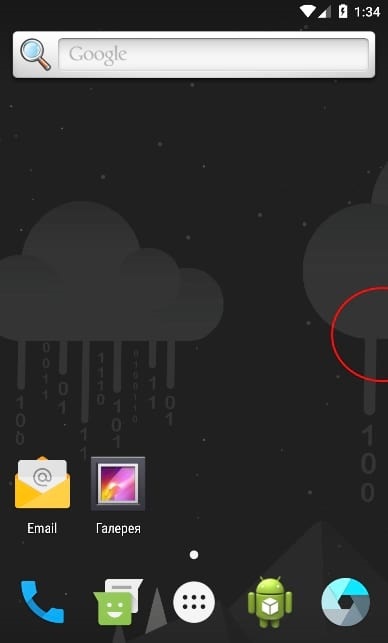
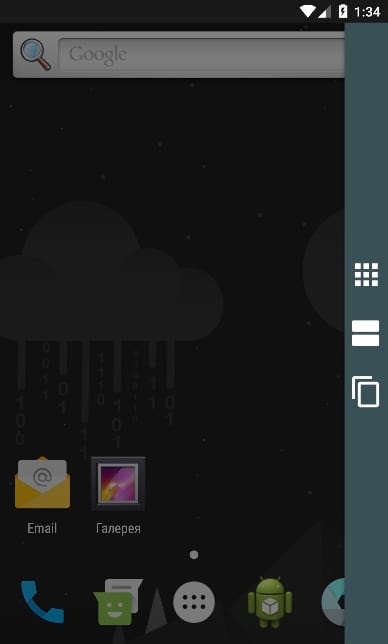
Három lehetőség van, fentről lefelé: a menü az alkalmazások indításához ülésén MW és a tükör alkalmazásokhoz.
Az első lehetőség megnyílik egy menü alkalmazások - könnyű és gyors módja annak, hogy nyissa meg az alkalmazást. A pályázat kiválasztása az alkalmazások menüben automatikusan megnyitja az alkalmazás multi-mode. Azt is meg kell jegyezni, hogy időbe telik, hogy megjelenjen az összes telepített alkalmazások, ha sok van belőlük.
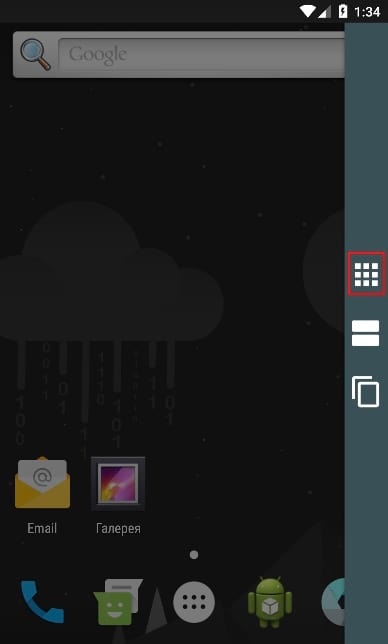
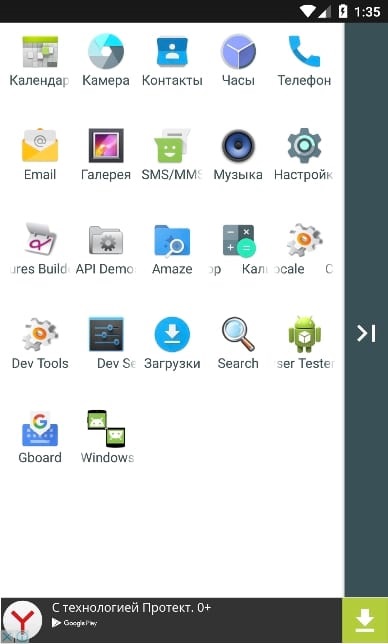
A második ikon elindítja az alkalmazás multi-mode. A listát a nemrég megnyitott folyamatok és ki kell választania egy adott alkalmazás alján az ablakon.
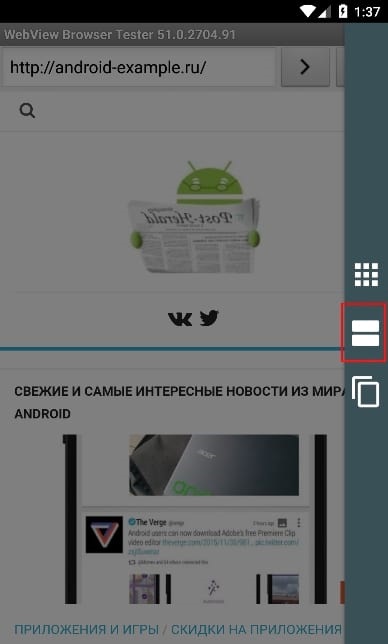
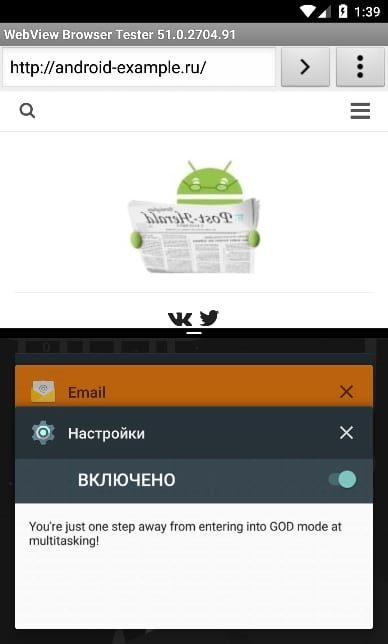
A második lehetőség nélkül is használható a párhuzamos Windows-t. A harmadik lehetőség a legerősebb, ez lehetővé teszi, hogy az alkalmazás tükör multi mód. Mindazonáltal úgy tűnhet zavaró.
Ezen funkció használatához először be kell futni legalább egy alkalmazás egy ablakos módban. Nyisd Párhuzamos Windows-menüt és válassza ki az alsó opciót. A pop-up üzenetben, amely megmondja, hogy ki kell választania az alkalmazás számára a tükörben.
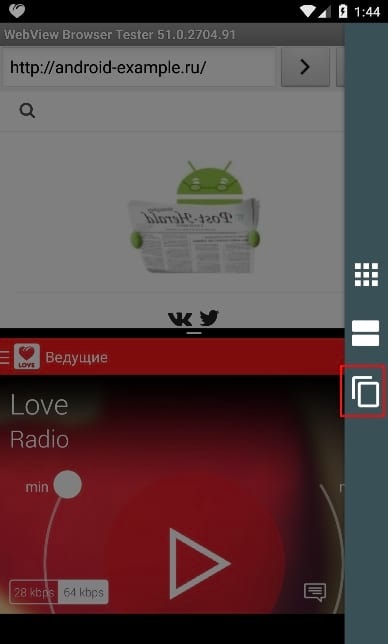
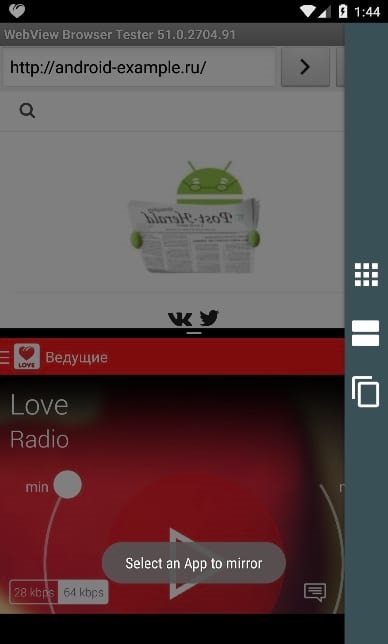
Kattintás után az alkalmazás nem két dolog: vagy az alkalmazás futtatásához tükröt vagy üzenetet lát, hogy az alkalmazás nem támogatja a több mint egy munkamenetet. Az utóbbi lehetőség kerül sor a YouTube Zene alkalmazásban, és telefonál.
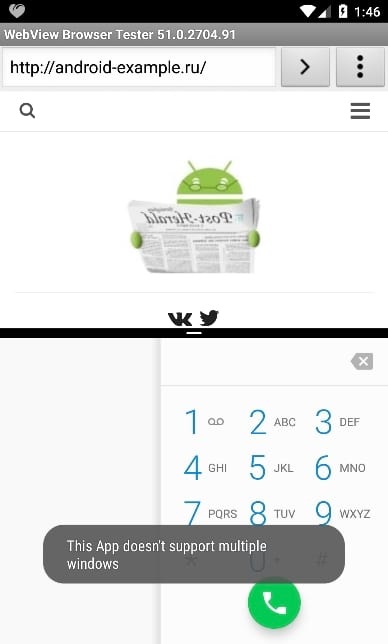
Olyan alkalmazásokhoz, amelyek több szekciók automatikusan megnyit egy másik példánya a kiválasztott alkalmazást.
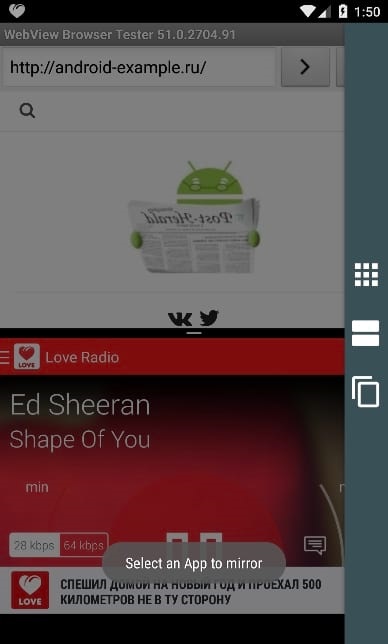
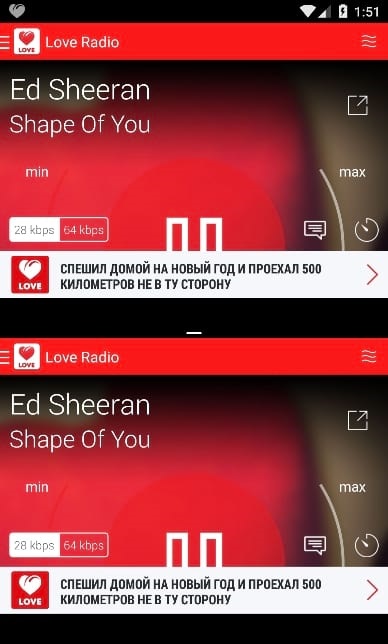
Amint azt már említettük, a Parallel Windows Nougat még alfa fázisban és még kísérleti. Ennek eredményeként, akkor találkozhat bizonyos korlátai, például nem tudtam, hogy a Google Chrome futtatásához tükör üzemmódban, nem számít, amit én megpróbáltam. Ez nem hiba, csak nem működik. Az ilyen dolgokat lehet számítani a kísérleti program, így csak ennek tudatában, mielőtt azt várjuk a Parallel Windows-zökkenőmentesen.
Lásd még: Hogyan engedélyezzük Rendszer UI Tuner egyedi Android